
|
I detta mini-handledare förklarar hur man gör recibir la signal från öppen digital-tv (Brasiliansk standard) i dess computadora. Allt förklaras för tunermodellen PixelView PlayTV USB SBTVD, som är mycket lik den som finns i Plan Conectar Igualdad-datorer. Det är mycket troligt att denna handledning endast kommer att tjäna argentiner och brasilianer, även om stegen är mycket lika när du använder andra plattor och standarder. |
steg
1.- lsusb
Det första du ska göra är att ansluta mottagaren. Kontrollera sedan att systemet känner igen det korrekt:
lsusb
Det kommer att returnera ungefär följande:
Buss 005 Enhet 001: ID 1d6b: 0001 Linux Foundation 1.1 rotnav Buss 004 Enhet 001: ID 1d6b: 0001 Linux Foundation 1.1 rotnav Buss 003 Enhet 001: ID 1d6b: 0001 Linux Foundation 1.1 rotnav Buss 002 Enhet 002: ID 0a12: 0001 Cambridge Silicon Radio, Ltd Bluetooth Dongle (HCI-läge) Bus 002 Enhet 001: ID 1d6b: 0001 Linux Foundation 1.1 root hub Buss 001 Enhet 006: ID 1554: 5010 Prolink Microsystems Corp. Bus 001 Device 005: ID 058f: 6362 Alcor Micro Corp Flash Card Reader / Writer Bus 001 Device 003: ID 0cf3: 9271 Atheros Communications, Inc. AR9271 802.11n Bus 001 Device 001: ID 1d6b: 0002 Linux Foundation 2.0 root hub
Det som visas i fetstil är tunern, som kärnan kände igen korrekt.
2.- Installera drivrutinerna
Öppna menyn System> Administration> Ytterligare drivrutiner och installera "Firmware för DVB-kort". I nyare versioner av Ubuntu kan du komma åt den här skärmen direkt från Dash genom att skriva ytterligare drivrutiner.
Starta om när du är klar.
3.- Installera verktyg för att upptäcka kanaler
sudo apt-get installera dvb-appar
4.- Skapa kanallistan
För det här steget skapar du ett tomt dokument i ditt HEM som du måste ringa channel.conf.
gedit channel.conf
Klistra in följande information i filen:
# UHF channels 14 to 69 T 473142857 6MHz 3/4 AUTO AUTO AUTO AUTO NONE # channel 14 T 479142857 6MHz 3/4 AUTO AUTO AUTO AUTO NONE # channel 15 T 485142857 6MHz 3/4 AUTO AUTO AUTO AUTO NONE # channel 16 T 491142857 6MHz 3/4 AUTO AUTO AUTO AUTO NONE # channel 17 T 497142857 6MHz 3/4 AUTO AUTO AUTO AUTO NONE # channel 18 T 503142857 6MHz 3/4 AUTO AUTO AUTO AUTO NONE # channel 19 T 509142857 6MHz 3/4 AUTO AUTO AUTO AUTO NONE # channel 20 T 515142857 6MHz 3/4 AUTO AUTO AUTO AUTO NONE # channel 21 T 521142857 6MHz 3/4 AUTO AUTO AUTO AUTO NONE # channel 22 T 527142857 6MHz 3/4 AUTO AUTO AUTO AUTO NONE # channel 23 T 533142857 6MHz 3/4 AUTO AUTO AUTO AUTO NONE # channel 24 T 539142857 6MHz 3/4 AUTO AUTO AUTO AUTO NONE # channel 25 T 545142857 6MHz 3/4 AUTO AUTO AUTO AUTO NONE # channel 26 T 551142857 6MHz 3/4 AUTO AUTO AUTO AUTO NONE # channel 27 T 557142857 6MHz 3/4 AUTO AUTO AUTO AUTO NONE # channel 28 T 563142857 6MHz 3/4 AUTO AUTO AUTO AUTO NONE # channel 29 T 569142857 6MHz 3/4 AUTO AUTO AUTO AUTO NONE # channel 30 T 575142857 6MHz 3/4 AUTO AUTO AUTO AUTO NONE # channel 31 T 581142857 6MHz 3/4 AUTO AUTO AUTO AUTO NONE # channel 32 T 587142857 6MHz 3/4 AUTO AUTO AUTO AUTO NONE # channel 33 T 593142857 6MHz 3/4 AUTO AUTO AUTO AUTO NONE # channel 34 T 599142857 6MHz 3/4 AUTO AUTO AUTO AUTO NONE # channel 35 T 605142857 6MHz 3/4 AUTO AUTO AUTO AUTO NONE # channel 36 # channel 37 not used T 617142857 6MHz 3/4 AUTO AUTO AUTO AUTO NONE # channel 38 T 623142857 6MHz 3/4 AUTO AUTO AUTO AUTO NONE # channel 39 T 629142857 6MHz 3/4 AUTO AUTO AUTO AUTO NONE # channel 40 T 635142857 6MHz 3/4 AUTO AUTO AUTO AUTO NONE # channel 41 T 641142857 6MHz 3/4 AUTO AUTO AUTO AUTO NONE # channel 42 T 647142857 6MHz 3/4 AUTO AUTO AUTO AUTO NONE # channel 43 T 653142857 6MHz 3/4 AUTO AUTO AUTO AUTO NONE # channel 44 T 659142857 6MHz 3/4 AUTO AUTO AUTO AUTO NONE # channel 45 T 665142857 6MHz 3/4 AUTO AUTO AUTO AUTO NONE # channel 46 T 671142857 6MHz 3/4 AUTO AUTO AUTO AUTO NONE # channel 47 T 677142857 6MHz 3/4 AUTO AUTO AUTO AUTO NONE # channel 48 T 683142857 6MHz 3/4 AUTO AUTO AUTO AUTO NONE # channel 49 T 689142857 6MHz 3/4 AUTO AUTO AUTO AUTO NONE # channel 50 T 695142857 6MHz 3/4 AUTO AUTO AUTO AUTO NONE # channel 51 T 701142857 6MHz 3/4 AUTO AUTO AUTO AUTO NONE # channel 52 T 707142857 6MHz 3/4 AUTO AUTO AUTO AUTO NONE # channel 53 T 713142857 6MHz 3/4 AUTO AUTO AUTO AUTO NONE # channel 54 T 719142857 6MHz 3/4 AUTO AUTO AUTO AUTO NONE # channel 55 T 725142857 6MHz 3/4 AUTO AUTO AUTO AUTO NONE # channel 56 T 731142857 6MHz 3/4 AUTO AUTO AUTO AUTO NONE # channel 57 T 737142857 6MHz 3/4 AUTO AUTO AUTO AUTO NONE # channel 58 T 743142857 6MHz 3/4 AUTO AUTO AUTO AUTO NONE # channel 59 T 749142857 6MHz 3/4 AUTO AUTO AUTO AUTO NONE # channel 60 T 755142857 6MHz 3/4 AUTO AUTO AUTO AUTO NONE # channel 61 T 761142857 6MHz 3/4 AUTO AUTO AUTO AUTO NONE # channel 62 T 767142857 6MHz 3/4 AUTO AUTO AUTO AUTO NONE # channel 63 T 773142857 6MHz 3/4 AUTO AUTO AUTO AUTO NONE # channel 64 T 779142857 6MHz 3/4 AUTO AUTO AUTO AUTO NONE # channel 65 T 785142857 6MHz 3/4 AUTO AUTO AUTO AUTO NONE # channel 66 T 791142857 6MHz 3/4 AUTO AUTO AUTO AUTO NONE # channel 67 T 797142857 6MHz 3/4 AUTO AUTO AUTO AUTO NONE # channel 68 T 803142857 6MHz 3/4 AUTO AUTO AUTO AUTO NONE # channel 69
Spara ändringarna.
Med den här informationen kommer du att kunna skanna de kanaler som finns tillgängliga i vårt område.
skanna kanaler.konf> kanaler.konf
I den här nya filkanalerna.conf kommer den slutliga listan över tillgängliga kanaler att finnas kvar efter att programmet har verifierat tillgängliga frekvenser.
Med detta avslutar vi den allmänna konfigurationen.
Om du måste installera allt för hand
Det antas att det i nya versioner av Ubuntu bara borde vara tillräckligt. Om du har en äldre version eller om den tidigare guiden inte fungerar för dig kan du prova följande:
1.- Ladda ner drivrutiner
Först och främst kopplade jag bort tunern (om den var ansluten), öppnade en terminal och skrev:
hg klon http://www.linuxtv.org/hg/v4l-dvb cd v4l-dvb gör sudo gör rmmod sudo gör installation
I Arch och derivat kan du installera dem med AUR:
yaourt -S v4l-dvb-git
2.- Installera firmware
wget http://linuxtv.org/downloads/firmware/dvb-usb-dib0700-1.20.fw / lib / firmware
Vi ansluter mottagaren igen.
3.- Lägre verktyg
hg klon http://linuxtv.org/hg/dvb-apps cd dvb-appar gör sudo göra installation
I Arch och derivat kan du installera dem med AUR:
yaourt -S linuxtv-dvb-appar
När allt detta är gjort kan du fortsätta från punkt 4 i föregående guide för att skapa kanallistan.
Att titta på tv!
Jag öppnade en mediaspelare, VLC var den mest rekommenderade för sin enkelhet och kraft. När du väl är öppen, navigerar du till Media> Öppna avancerad fil och väljer den kanaler.conf-fil som du skapade tidigare.
Navigera sedan till Visa> Spellista eller (Ctrl + L). Tillgängliga kanaler bör listas.
Det här är några av de kanaler som för närvarande är tillgängliga i Argentina:
Som du kan se är det ett stort antal kanaler, helt gratis och med en ganska bra kvalitet. Det antas att med tiden kommer fler kanaler att läggas till, så det är ett bra alternativ för dem som tycker att kabel är dyrt, vill se fulbo 'och inte har något emot en officiell reklam för så mycket medan =).
Fuente: Ubuntuforum
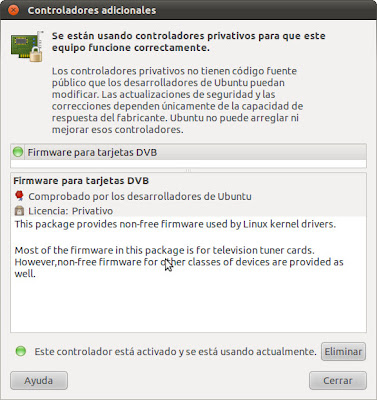
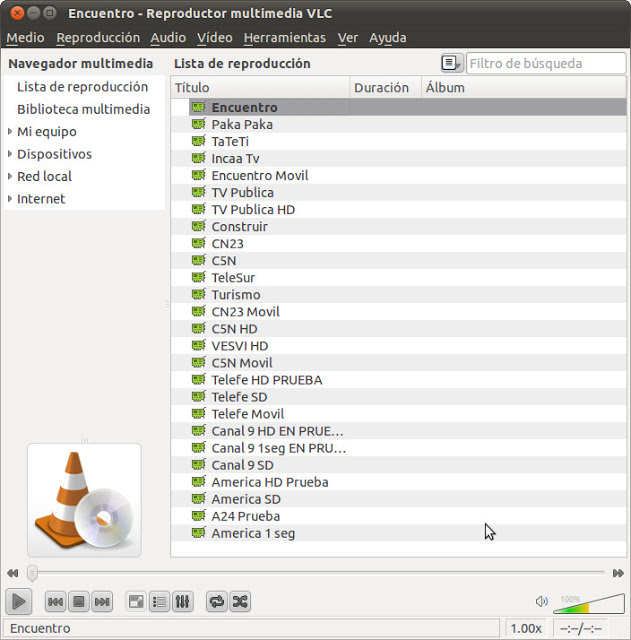
Är det möjligt att använda en Pixelview BT878 capturer?
Intressant!
För DTT tycker jag att Kaffeine är mer attraktivt, du installerar DTT-firmware om det behövs (vilket kanske inte är nödvändigt för kortet) och då kan Kaffeine nu skanna kanaler, du behöver inte kommandon i terminalen.
Innan jag använde Me-TV men eftersom programmet i sin gamla version inte fungerar nu och att dess nuvarande versioner ger fler problem än vad det lyckas fungera (eftersom det alltid ger konfigurationsproblem eller fastnar när man gör om filen), för när papperskorgen med förlåtelse från författaren, synd eftersom Me-TV var bäst förut.
Det här inlägget frestade mig att köpa en tuner 🙂
Jag antar att det du lägger i avsnittet: «installera allt för hand»
det fungerar för Debian eller Fedora. Prövade någon det på dessa distros?
Miguel sifnes, detta beror på att föraren är proprietär, och de gör det på sitt eget sätt, och den fria föraren, är gjord av människor som vi och de gör det för att arbeta, effektivt och effektivt, något som de hos ATI, de göra förare eftersom det är deras jobb; de gör det inte för att hjälpa samhället.
hej och varför fungerar Ubuntu sämre för mig med ATI-drivrutinen aktiverad än utan den? utan att drivrutinen är aktiverad går allt snabbare och filmerna ser bättre ut
Jag har en SIANO DVB, men jag har fortfarande inte lyckats få den att fungera.
När jag gör en genomsökning känner jag igen många kanaler, även Venus: p, men jag ser inget. Felet som kastar mig är CRC i kodningen, jag vet inte om någon har samma problem.
I win2s fungerar det bra 🙁
Mycket bra info
Kära, jag följde handledningen steg för steg och allt gick perfekt, utan fel.
Jag använde en ISDB-T MyGica S870-mottagare för Argentina DTT på Kubntu 14.04. Med antennen som följer med enheten fångar den 27 signaler av drygt 30 som finns i Buenos Aires (endast de test som har fel). Firmware var det enda jag hade svårt att hitta eftersom det inte fanns i drivrutinen, men jag installerade det enkelt med terminalen.
Roligt faktum: att installera applikationen och drivrutinerna på en dator och en netbook med Windows 7 (båda) gav ingen signal.
Tack så mycket och hälsningar, du gör ett bra jobb.
Hälsningar, vän
Vad finns i filen som vi måste kalla "kanaler.konf" Varifrån får du den? Jag kommer från Venezuela och skulle vilja veta hur man skannar kanalerna för den stad där jag är, men jag vet inte om det innehållet kommer att tjäna mig, och mycket viktigare, jag skulle vilja veta hur man skaffar det.
Jag är tacksam för ditt svar.
Hälsningar igen,
Jag körde kommandona för att skanna kanalerna med "kanaler.conf" -filen, men den genererade denna utdata för mig, jag kan inte hitta några kanaler.
https://www.paste.to/WkhV3iPl
Finns det någon anledning att du vet varför det händer?
Jag är från Venezuela.
Hallå! För att vara ärlig vet jag inte. Har någon en aning?
Hälsningar kompis,
Sanningen är att din blogg var den första av många referenser som jag besökte under tre dagar för att förstå hur denna digitala tv var och hur jag konfigurerade den i Linux. Tack för bidraget, det hjälpte mig att få en lämplig rutt och inte vara så förlorad lol.
????
Problemet berodde på att USB-enhetsmodellen som jag använder bara kan aktiveras genom att ta firmwarefilerna från Windows-drivrutinen. Det vill säga kärnan höll enheten korrekt, men den visste inte hur man skulle kommunicera med den.
Detaljerna dokumenterade jag just idag på min personliga hemsida.
http://erickcion.wordpress.com/2014/06/13/configurar-television-digital-en-canaima-gnulinux/
Tack igen.
Bra! Tack för att du lämnade lösningen!
Kram! Paul.
Hej bröder! Det finns ett problem / tvivel som uppstår och att jag inte kan hitta en lösning. Allt bra om kaptenaren visas när vi listar USB-enheter (lsusb). Men tänk om bara varumärkesnumren visas: modell och du inte känner igen det? Du säger att installationen av drivrutinerna ändå fungerar? Jag tvivlar på det men jag vill sätta det för allas övervägande.
Jag tittar och spelar in TV-kanaler perfekt. Men jag ser inte alternativet att välja målmapp för inspelningarna. Vet någon var den ligger?
Det fungerar också för Peru! Jag intygar att jag kan se TV på Ubuntu 16.04 LTS. Jag har en Encore-mottagarmodell ENUTV-DITF4, som stöder 1-SEG- och FULL-SEG-signaler. Ubuntu upptäcker det som Siano Mobile Silicon och behöver inte använda egna drivrutiner.